یکی از مهمترین اصطلاحاتی که در خصوص دستگاه های الکترونیکی استفاده می شود، واژه فریمور است. این بخش در واقع قسمت نرم افزاری است که روی برد قرار دارد و جایگاه آن در حافظه Rom دستگاه هاست. در تمامی دستگاه ها از جمله پرینتر و دستگاه های کپی نیز فریمور استفاده می شود و معمولا نیز روی برد سوار است. نقش این قطعه پردازش کردن رفتارهای سیستمی است و در نتیجه آپدیت فریمور پرینتر برای این که عملکرد کلی دستگاه بهینه باشد، ضروری است.
به صورت معمول زمانی که به آپدیت کردن فریمور در پرینتر یا دستگاه کپی نیاز باشد، این موضوع به صورت کدهای خطای 49 یا 79 روی پرینتر هشدار داده می شود. در این شرایط باید با به روز رسانی کردن فریمور سیستم کد خطای نمایش داده شده و مشکلی که در دستگاه وجود دارد را برطرف کرد. نسخه به روز شده باگ ها و مشکلات نسخه قبلی را ندارد. در این مقاله از نمایندگی اچ پی با مراحل آپدیت فریمور پرینتر و دستگاه کپی به صورت کامل آشنا می شویم.
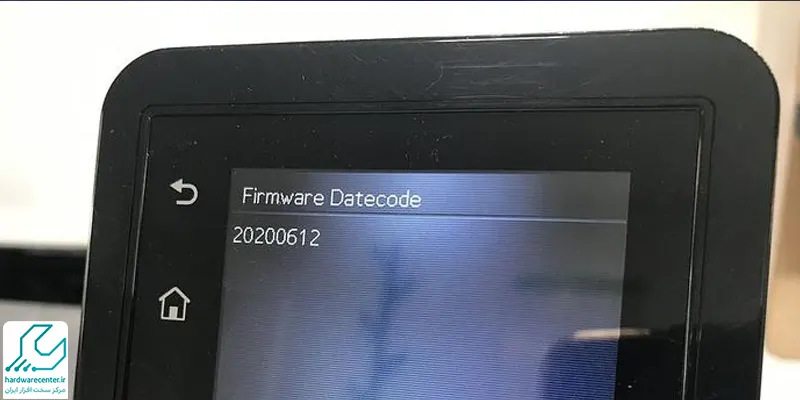
نکاتی که قبل از آپدیت فریمور پرینتر و دستگاه کپی باید بدانید
قبل از هر چیزی در نظر داشته باشید که اگر فکر می کنید توانایی لازم برای انجام اینکار را ندارید بهتر است حتما به روز رسانی فریمور را به یک مرکز تخصصی تعمیر پرینتر و دستگاه کپی بسپارید. عدم مهارت شما و اشتباه کردن در حین اجرای مراحل به روز رسانی کردن فریمور در پرینتر یا دستگاه کپی می تواند مشکل ساز شود و برای مثال به برد دستگاه آسیب برساند.
نکته مهم بعدی این که باید بدانید برند پرینتر شما چیست. در حال حاضر از چه نسخه فریموری استفاده می کند و آیا نسخه جدیدی برای آپدیت فریمور پرینتر در دسترس است یا خیر. در مرحله بعدی قبل از این که به سراغ مراحل آپدیت فریمور پرینتر خود بروید باید مطمئن شوید که درایور پرینتر به درستی نصب باشد. حالا مرحله بعدی برای آپدیت کردن فریمور در پرینتر و دستگاه کپی، بررسی و یافتن نسخه فریمور و دریافت نسخه جدید آن است.
چطور نسخه فریمور را بررسی کنیم؟
بعد از این که مطمئن شدید درایور پرینتر به درستی روی سیستم نصب است می توانید وارد پنل اطلاعات پرینتر شده و در آن بخش روی قسمت ریپورت کلیک کنید. در این بخش می توانید با دریافت پرینت کانفیک اطلاعات و مشخصات مربوط به آخرین به روز رسانی پرینتر یا دستگاه کپی را در بخش Configuration report پیدا کنید. در این صفحه شما می توانید ببینید که در حال حاضر از چه نسخه فریموری روی پرینتر یا دستگاه کپی استفاده شده است.
در این صفحه بخش دیگری نیز وجود دارد با عنوان اطلاعات محصول که در آن باید به دنبال Firmware Datecode باشید. سپس با توجه به این کد و مدل و برند دستگاه می توانید در سایت سازنده محصول اطلاعات را به صورت دقیق وارد کرده تا به این ترتیب نسخه فریمور جدید مناسب برای پرینتر یا دستگاه کپی برای شما نمایش داده شود. حالا می توانید آن را دانلود کرده و مراحل نصب و اجرای آن روی پرینتر را دنبال کنید.
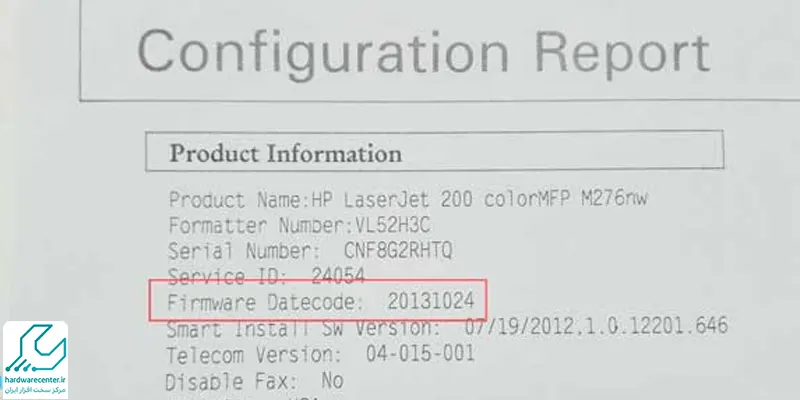
نصب و اجرای نسخه جدید فریمور
بعد از دانلود کردن نسخه جدید و سازگار با سیستم فریمور، برای آپدیت کردن فریمور پرینتر و دستگاه کپی، نوبت به اجرا و نصب آن می رسد. نسخه دانلود شده را باز و اجرا کنید و در پنجره ای که برای شما باز می شود روی گزینه Select Printer To Update کلیک کنید. شما باید در این مرحله مدل پرینتر یا دستگاه کپی که می خواهید آن را به روز رسانی کنید را وارد کرده و سپس گزینه Send firmware را انتخاب نمایید.
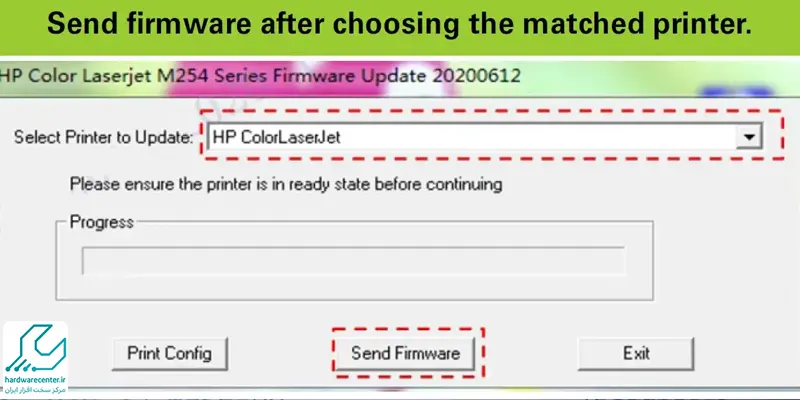
به این ترتیب مراحل آپدیت کردن فریمور در پرینتر یا دستگاه کپی مورد نظر شما آغاز می شود. در این بازه زمانی که فرایند به روز رسانی در حال انجام است به هیچ عنوان از پرینتر یا دستگاه کپی و حتی کامپیوتر استفاده نکنید و اجازه دهید که فرایند به روز رسانی کامل شود. ریستارت شدن دستگاه حتی تا دو مرتبه نیز در این مرحله طبیعی است و نیازی به نگرانی یا انجام اقدامی به خصوص در این باره نیست. اجازه دهید نسخه جدید اجرا و نصب شود تا به روز رسانی فریمور به اتمام برسد. در مرحله آخر سیستم به حالت عادی خود بر می گردد و شما می توانید در همان قسمت Configuration Report ورژن جدید فریمور را مشاهده کنید و مطمئن شوید که آپدیت با موفقیت انجام شده است.
